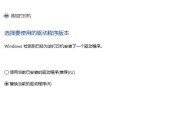网络设置中打印机移除步骤是什么?
- 数码百科
- 2025-08-24
- 3
- 更新:2025-07-08 03:44:28
在数字化办公环境中,打印机作为常见的办公设备,与我们的工作息息相关。不过,当设备更新换代或者遇到打印机故障时,我们需要从网络中移除这些设备。正确的打印机移除步骤不仅能保证网络的整洁,还能避免潜在的网络安全问题。本文将详细介绍网络设置中打印机的移除步骤,确保您能够轻松、安全地完成此操作。
一、了解打印机移除的重要性
在开始移除打印机之前,了解其重要性很有必要。移除不再使用的打印机可以释放系统资源,减少网络中不必要的设备,降低网络负载和潜在的安全风险。清除旧设备的配置信息有助于维护网络的整洁和管理的方便性。

二、通过控制面板移除打印机
步骤1:打开控制面板
点击电脑左下角的“开始”按钮,然后在搜索框内输入“控制面板”,选择打开。
步骤2:选择设备和打印机
在控制面板中找到并点击“硬件和声音”,然后选择“设备和打印机”选项。
步骤3:选择要移除的打印机
在弹出的“设备和打印机”界面中,您会看到所有连接到电脑的打印机设备。找到并右击您要移除的打印机,然后在弹出的菜单中选择“移除设备”。
步骤4:确认移除
系统可能会弹出一个对话框询问您是否确定要移除该打印机。点击“是”以确认移除操作。
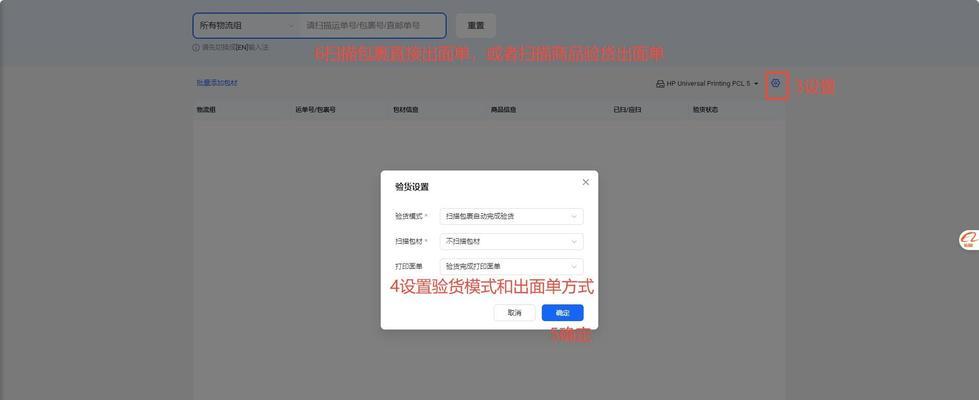
三、通过系统设置进行打印机移除
步骤1:打开设置菜单
在搜索框内输入“设置”并打开,或者通过点击“开始”按钮后选择齿轮图标进入。
步骤2:选择设备
在设置窗口中选择“设备”选项。
步骤3:打印机和扫描仪
在设备设置中,找到并点击“打印机和扫描仪”。
步骤4:移除打印机
在打印机列表中找到要移除的打印机设备,点击它旁边的“移除”按钮。
步骤5:完成移除
系统会提示确认信息,确认无误后,点击“移除”完成操作。
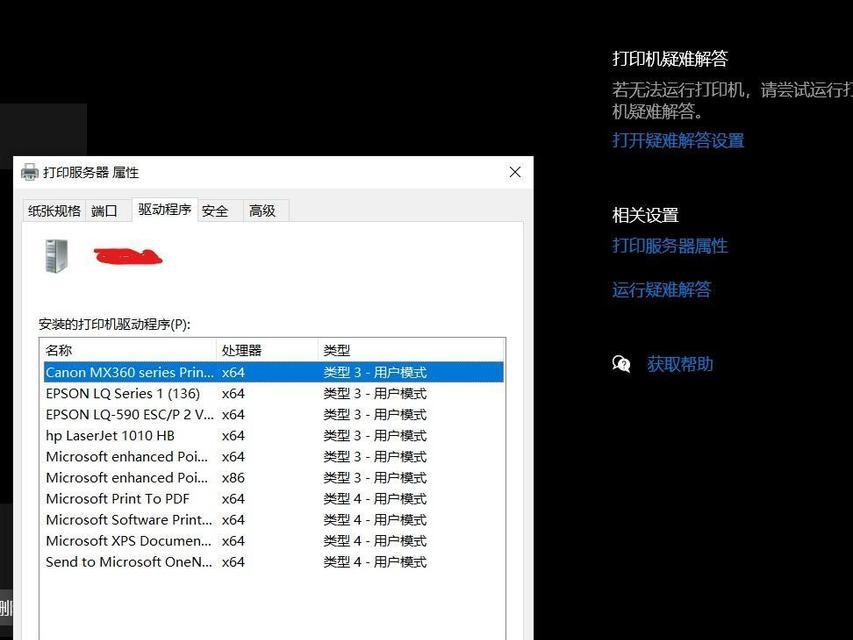
四、解决常见问题
Q1:移除打印机后还需要做什么吗?
在移除打印机后,通常不需要额外操作。但若打印机是网络打印机,建议登录到路由器管理界面,从网络设备列表中也将其移除。
Q2:移除打印机过程中遇到错误怎么办?
如果在移除打印机时遇到错误,可能是该打印机仍在使用中或驱动程序有问题。确保没有打印任务在进行,然后尝试更新或重新安装打印机驱动程序。
Q3:如何防止未来移除打印机时出现问题?
确保在移除打印机之前,所有与该打印机相关的打印任务都已正确完成。定期检查并更新打印机驱动程序也可以有效避免问题。
五、结论
综上所述,网络设置中打印机的移除步骤并不复杂,但需要按照正确的顺序进行操作,以免影响网络的稳定性和安全性。通过控制面板和系统设置都可以轻松移除打印机,只需按照本指南的步骤操作,即可顺利完成。在完成移除操作后,检查相关网络设置确保一切正常运行,这样不仅可以提高工作效率,还可以优化您的办公环境。